win10系统怎么更新显卡驱动
2016-11-08
相关话题
最近装了一下现在最新的系统win10,发现系统自带了显卡驱动,那么你知道win10系统怎么更新显卡驱动吗?小编为大家分享了win10系统更新显卡驱动的方法。
win10系统更新显卡驱动方法一:使用系统自带的方式更新驱动
1我的电脑右键如图所示进入设备管理器。
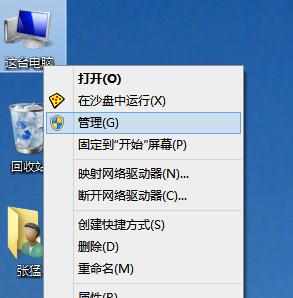
2进入设备管理器中看到黄色的感叹号,说明驱动没有安装或者安装的不正确。
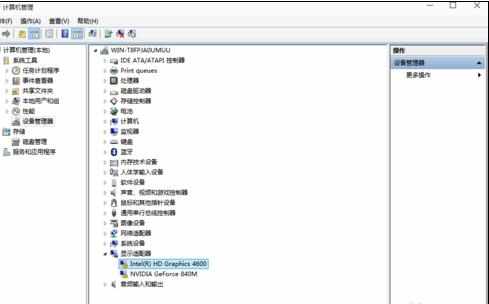
3点击更新驱动程序软件即可自动安装驱动(在联网的环境下)。
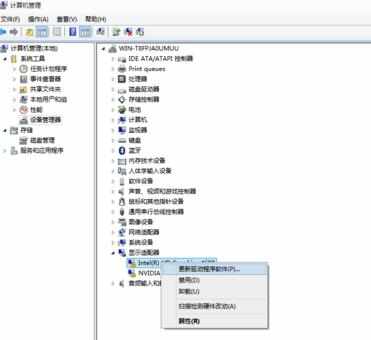
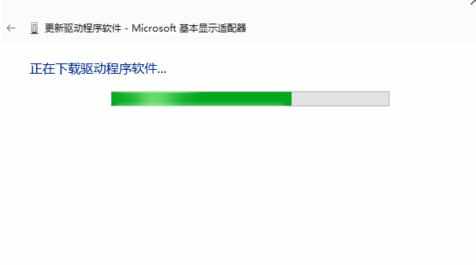
4注意如果你的驱动安装过了但显示的是黄色感叹号说明你的驱动安装的有问题,需要删除驱动重新安装。然后进行步骤3重新安装驱动。
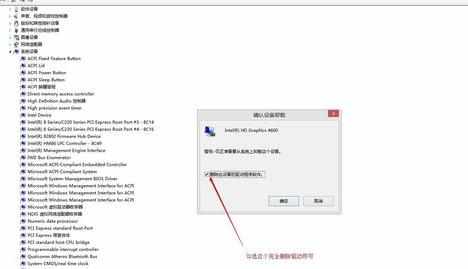
win10系统更新显卡驱动方法二:使用《360驱动大师》安装驱动
安装《360驱动大师》后直接更新驱动即可。要使用最新的驱动大师保证软件最佳的兼容性。
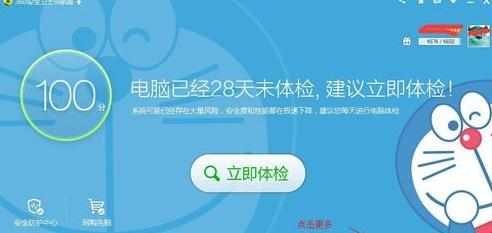
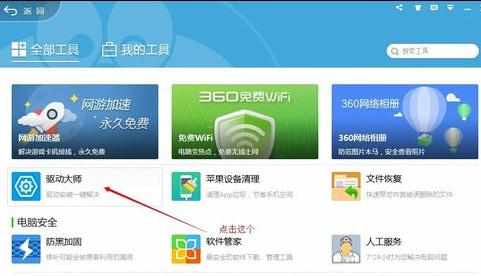
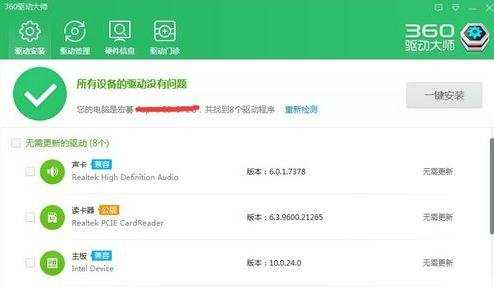
注意事项
注意在联网的环境下进行驱动更新